Win8/Win8.1下IE10/IE11不能显示Flash的解决方法
当我们打开有关于Flash文件的视频的时候,经常会出现这种情况“打不开”。在日常的工作中这是我们最常遇到的问题,给大家早成了很多的困扰。导致这个问题的最根本的原因,大多都是由IE10/IE11的安全权限受限制或者设置不当,还有一些系统的上面的原因所一起的。下面我么就一起来看下,怎样解决这个问题呗!
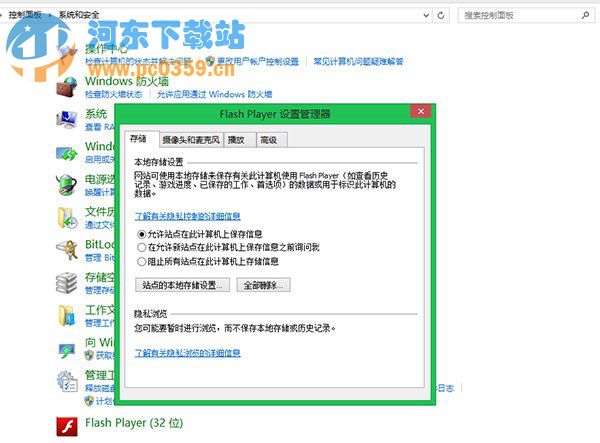
解决方案一、关闭IE10/IE11的Active刷选功能
由于Adobe Flash Player IE版采用ActiveX控件加载方式运作,当IE10/IE11启用Active刷选功能后,Flash播放器将无法正常工作,另外,IE地址栏右侧也会显示一个蓝色禁止标识。
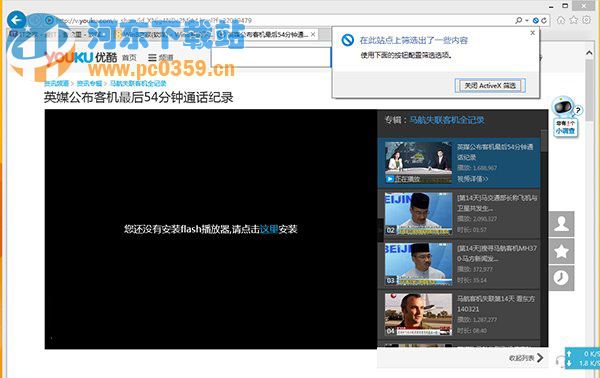
这时,只需选择关闭Active刷选,即可恢复IE11的Flash播放器功能。
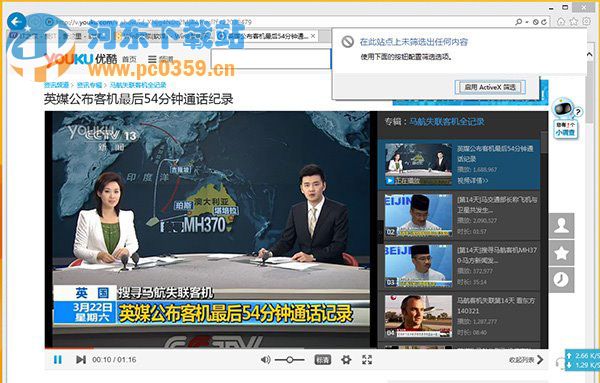
解决方案二、启用IE10/IE11 Flash Player加载项
有时候,普通用户因为设置不当,禁用IE10/IE11 Flash Player加载项,导致类似Flash网页无法显示问题。这时,只需重新启用Flash加载项
具体操作如下:
1、打开IE10/IE11右上角设置功能,选择管理加载项下的工具栏和扩展
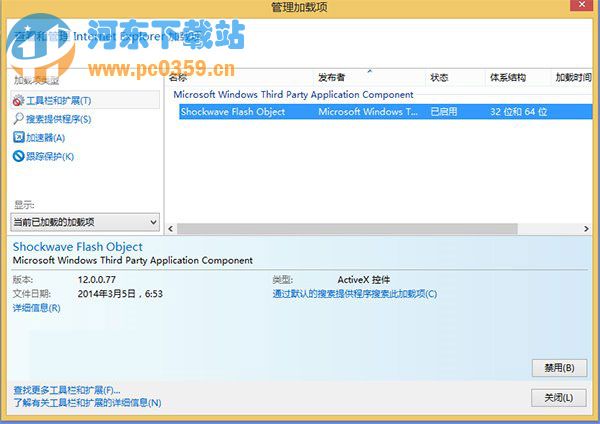
2、启用Flash ActiveX空间功能
解决方案三、降低IE10/IE11区域安全级别
微软为IE10/IE11分别设置三类安全级别:中、中-高、高,当区域安全级别设置高时,Flash将无法加载播放。

这时,我们可以将IE10/IE11浏览器的Internt选项“安全”页面下的区域安全级别调至默认(中-高)级别。
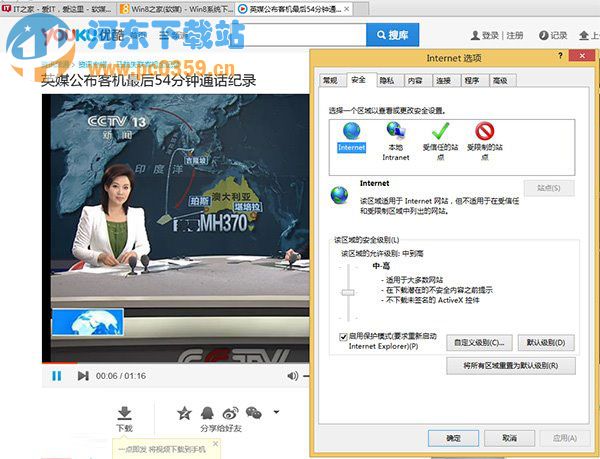
解决方案四、重新安装IE版Flash插件
微软每个月的补丁日都会提供最新版Adobe Flash Player For IE版安全更新,普通用户可以开启Windows Udate获取更新或者手动下载离线安装包。
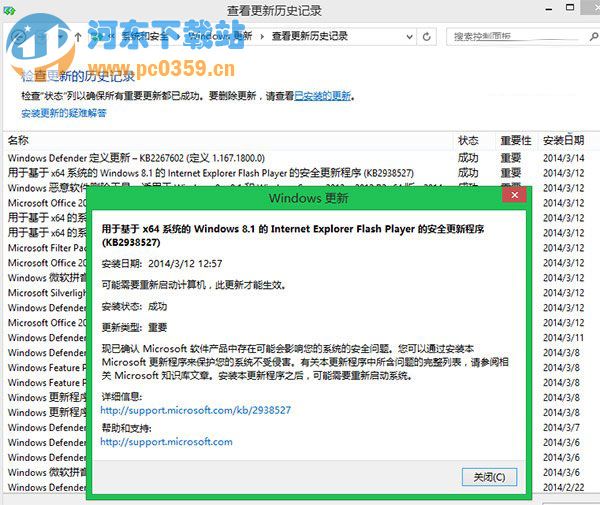
除此之外,用户可以参考:控制面板系统和安全Windows 更新查看更新历史记录,查询当前Flash更新信息。
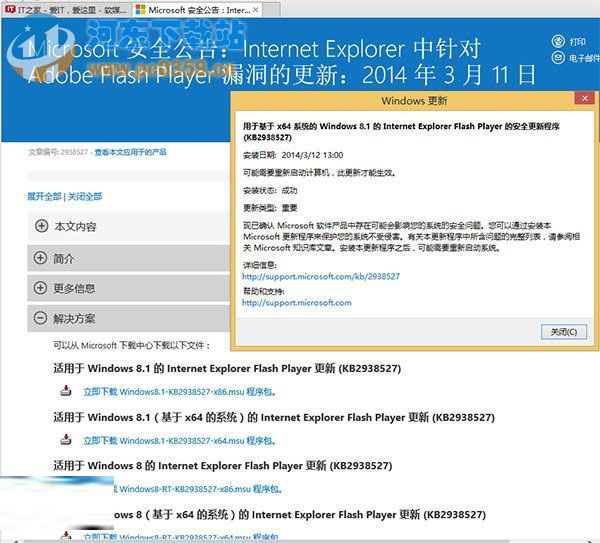
上面的图文讲述是非常的详细的,解释也非常清晰、明了。并从多个方面阐述了原因,降低了IE10/IE11安全级别,还提出了解决方案。希望上面的办法,能够对大家有用、有帮助!
相关文章:
1. FreeBSD FreeNAS安装图解教程2. Windows Modules Installer Worker是什么进程?硬盘占用100%的原因分析3. centos7怎么关闭ipv6仅使用ipv4?4. Win10固态硬盘256怎么分区好?固态硬盘256最佳分区5. UOS应用商店不能用怎么办? uos系统应用商店不能使用的解决办法6. Win11安装受阻怎么办?Win11的安装问题和汇总方案7. CentOS7中无法找到pci find device函数的解决方法8. ThinkPad X390如何重装Win10系统?ThinkPad X390重装教程9. 如何查看Win10是否永久激活?查看Win10永久激活的方法10. Win10如何设置自动获取ip地址?Win10设置自动获取IP操作步骤

 网公网安备
网公网安备